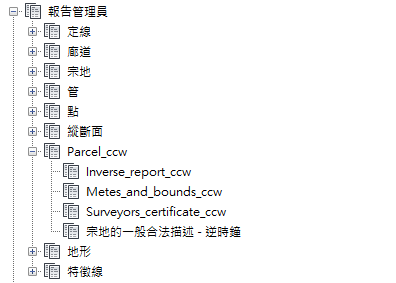Autodesk® Civil 3D® 2020.1 Update 包含下列新功能和增強功能。
設計效率更新
- 使用「軌道」功能區頁籤上的下列指令,即可建立、編輯和匯出軌道線:
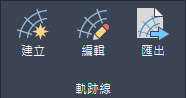
可以從代表左側、中心和右側軌道線的軌道定線,建立動態 3D 聚合線或地勢線。
- 軌道線是根據指定的公差或間隔,使用通用樁號標示所建立而成,軌道線會動態調整,配合對父系軌道定線、縱斷面和鐵路超高所做的修改。
- 軌道線樁號資料可匯出為 CSV 檔案,以供設計驗證及或用於其他應用程式。
如需更多資訊,請參閱〈軌道線〉。
- 法國版和德國版的設計規則現在可用於建立軌道月台邊緣。
正在建立軌道月台邊緣時,可以選取 France_Metric.json 或 Germany_Metric.json 做為要使用的設計規則檔案。若要取得更多資訊,請參閱〈建立/編輯月台邊緣對話方塊〉。
- 軌道岔目錄已根據 SNCF 標準,擴大納入法國版道岔。
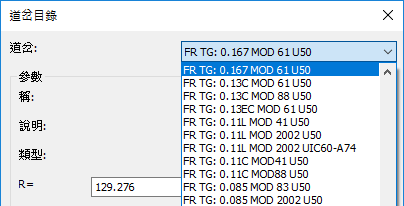 註: 若希望在安裝此更新後,可存取更新後的軌道岔目錄,請備份 C:\ProgramData\Autodesk\C3D 2020\cht\Data\Railway Design Standards\ 中的 C3D_TurnOut.xml,然後刪除 C3D_TurnOut.xml。當您使用道岔指令時,系統會將安裝資料夾中更新後的 C3D_TurnOut.xml 檔案複製到「鐵路設計標準」資料夾。
註: 若希望在安裝此更新後,可存取更新後的軌道岔目錄,請備份 C:\ProgramData\Autodesk\C3D 2020\cht\Data\Railway Design Standards\ 中的 C3D_TurnOut.xml,然後刪除 C3D_TurnOut.xml。當您使用道岔指令時,系統會將安裝資料夾中更新後的 C3D_TurnOut.xml 檔案複製到「鐵路設計標準」資料夾。 - 可使用新選項來檢視縱斷面視圖中的壓力管網。
- 現在配件和附屬設備型式均可使用選項,可將零件做為邊界顯示,也可以顯示目錄定義的圖塊或使用者定義的圖塊。您也可以選取選項,幫基礎零件加上遮罩,在縱斷面視圖實際範圍裁剪零件,也能在縱斷面視圖中繪製填充線。
縱斷面視圖中的零件邊界線 已啟用零件遮罩功能 在縱斷面視圖實際範圍處裁剪的零件 在零件上顯示的填充線 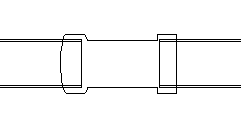
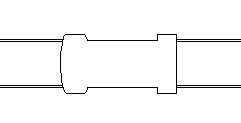
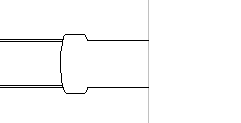
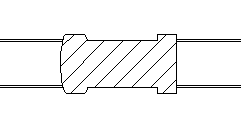
配件和附屬設備型式對話方塊的新「縱斷面」頁籤上,已可使用將零件顯示為邊界或圖塊的選項,遮罩和裁剪的選項也可供使用。如需更多資訊,請參閱〈「縱斷面」頁籤 (「配件型式」對話方塊)〉和〈「縱斷面」頁籤 (「附屬設備型式」對話方塊)〉。
配件與附屬設備型式對話方塊的「顯示」頁籤上,現在提供了填充線選項。如需更多資訊,請參閱〈「顯示」頁籤 (「附屬設備型式」對話方塊)〉和〈「顯示」頁籤 (「配件型式」對話方塊)〉。
- 現在可以將區帶型式加入至縱斷面視圖,以顯示縱斷面視圖中壓力管網的相關資訊。
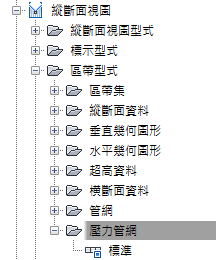
- 現在配件和附屬設備型式均可使用選項,可將零件做為邊界顯示,也可以顯示目錄定義的圖塊或使用者定義的圖塊。您也可以選取選項,幫基礎零件加上遮罩,在縱斷面視圖實際範圍裁剪零件,也能在縱斷面視圖中繪製填充線。
-
可使用「分析重力管網」指令的以下增強功能:
- 「計算能源和水力坡度線」現在是預設的分析類型。
- 現在,如果選取「計算能源和水力坡度線」做為分析類型,報告中會納入雨水排水資料。
- 現在,如果在同一管網上重新執行分析,指定的「尾水條件」會保持為選取狀態。
- 可以在「網路詳細資料」頁面上的下拉式清單中,選取目前零件表中的管。
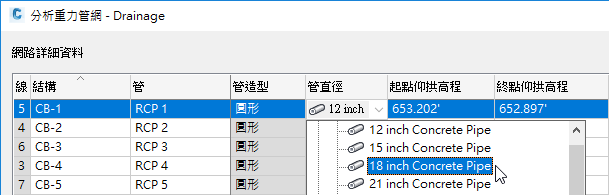
- 使用新排水結構參數對映功能,即可將「零件建置器」零件的參數對映至「分析重力管網」指令所需的參數。
設置並套用這些零件的對映後,在預設情況下,「分析重力管網」指令即會提供參數值。
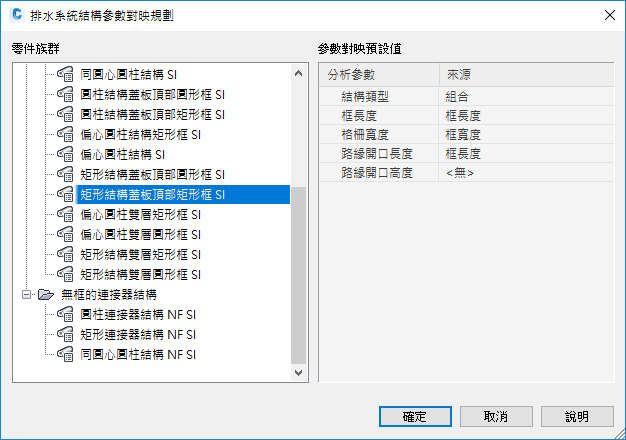
如需更多資訊,請參閱<如何對映重力網分析所需的排水結構參數>。
註: 以「基礎建設零件編輯器」建立的零件,其已具有「分析重力管網」指令所需的參數,不需要對映。 - 現在,重力管網分析可支援每個結構中有多個集水區。
- 現在,「結構性質」對話方塊中的「連接」頁籤現在具有「連接集水區」區段,可顯示連接到該結構的集水區。

- 在「分析重力管網」對話方塊中,會顯示集水區的組合面積、最長集中時間和加權逕流係數,且會將這些值用於分析計算。
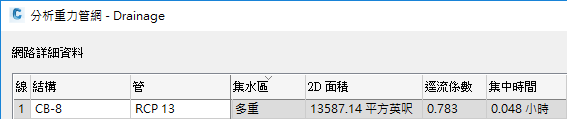
- 現在,「結構性質」對話方塊中的「連接」頁籤現在具有「連接集水區」區段,可顯示連接到該結構的集水區。
- 現在,可以直接在「結構性質」對話方塊和「分析重力管網」對話方塊中,定義集水區資訊。
- 在「結構性質」對話方塊的「連接」頁籤上,您可以直接輸入集水區資訊。在「面積」、「集中時間」和「加權逕流係數」欄位中,定義值即可。

- 在「分析重力管網」對話方塊的「網路詳細資料」頁面上,您亦可直接輸入集水區資訊,輸入「2D 面積」、「逕流係數」和「集中時間」的值即可。

- 在「結構性質」對話方塊的「連接」頁籤上,您可以直接輸入集水區資訊。在「面積」、「集中時間」和「加權逕流係數」欄位中,定義值即可。
生產效率更新
- 參考樣板功能加強,可用於管理型式和設定。
- 您可以預先設置一個參考樣板,以控制主圖面會參考樣板中的哪些元件。
開啟圖面 DWT 檔案後,「型式」面板上會有新的「設定參考樣板預設值」指令。
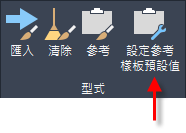
請使用此指令設置參考樣板。依照預設,在主圖面中只會參考您在設置參考樣板時選取的項目。如需更多資訊,請參閱〈設置參考樣板的步驟〉。
- 將額外的參考樣板貼附到圖面時,系統會以警告符號和工具提示來提醒您有重複的項目。

若要變更使用的元件,您可以變更樣板優先度,也可以清除較高優先度樣板中的選取項目,如此就會使用較低優先度樣板中的元件。
如需更多資訊,請參閱〈設置參考樣板的步驟〉。
- 您可以使用 AeccRefTemplateAutoUpdate 系統變數的新值,防止主圖面中的圖層性質遭到參考樣板覆寫。
將變數值設定為 2,您對主圖面中圖層性質所做的變更,就不會遭到參考樣板覆寫。如需更多資訊,請參閱<使用參考樣板>。
- 您可以預先設置一個參考樣板,以控制主圖面會參考樣板中的哪些元件。
-
「管理資料捷徑」指令已更新以下功能,可在目前路徑仍有效時,指定不同的資料捷徑專案路徑:
- 如果資料捷徑專案有另一個有效路徑可用,則可從「資料捷徑管理員」對話方塊瀏覽至替用資料捷徑的「來源檔案」或「路徑」,以此方式來指定路徑。
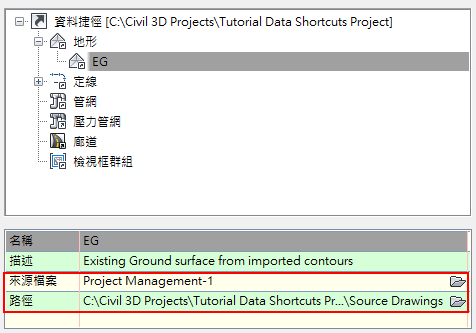
在選取替用的「來源檔案」或「路徑」後,會顯示一個對話方塊可供更新捷徑。將會更新參考原始路徑的圖面物件,以參考替用路徑。
- 您亦可將替用的有效路徑指定為工作資料夾。之後,便可使用「管理資料捷徑」對話方塊中的「連結」按鈕,以變更物件的連結。之前,如果嘗試使用「連結」按鈕來變更不同有效路徑的連結,「事件檢視器」會顯示一則訊息,指出參考已經存在。
- 如果資料捷徑專案有另一個有效路徑可用,則可從「資料捷徑管理員」對話方塊瀏覽至替用資料捷徑的「來源檔案」或「路徑」,以此方式來指定路徑。
-
當您開啟主圖面時,請使用名為 PipeNetworkSyncMode 的新系統變數,來控制資料參考管網的同步作業。可使用以下適用於 PipeNetworkSyncMode 的設定:
值 描述 0 如果在來源圖面中,管網的幾何圖形已變更,當您開啟主圖面時,資料參考管網會自動進行同步。
1 在來源圖面中,管網的幾何圖形,或者是管或結構的名稱或描述,如果有所變更,當開啟主圖面時,資料參考管網會自動同步。
註: 這是預設設定。2 當您開啟主圖面時,無論來源圖面中的管網是否有所變更,資料參考管網都會一律自動進行同步。
合作和資料交換更新
- 使用以下功能,即可將 ArcGIS 資料引入到您的 Civil 3D 圖面,並回存、發佈和匯出資料,以便於 ArcGIS 使用。
 Autodesk Connector for ArcGIS:使用 Autodesk Connector for ArcGIS 即可將 ArcGIS 資料引入到 Civil 3D 圖面。請登入 ArcGIS,然後指定關注區域、要使用的資料集,以及要從 ArcGIS 資料建立的 Civil 3D 物件類型。如需更多資訊,請參閱〈將 ArcGIS 資料引入至 Civil 3D 的步驟〉。
Autodesk Connector for ArcGIS:使用 Autodesk Connector for ArcGIS 即可將 ArcGIS 資料引入到 Civil 3D 圖面。請登入 ArcGIS,然後指定關注區域、要使用的資料集,以及要從 ArcGIS 資料建立的 Civil 3D 物件類型。如需更多資訊,請參閱〈將 ArcGIS 資料引入至 Civil 3D 的步驟〉。
 資料來源管理員:將編輯過的 Civil 3D 物件回存至 ArcGIS 並移除資料集。如需更多資訊,請參閱〈管理圖面中 ArcGIS 資料集的步驟〉。
資料來源管理員:將編輯過的 Civil 3D 物件回存至 ArcGIS 並移除資料集。如需更多資訊,請參閱〈管理圖面中 ArcGIS 資料集的步驟〉。
 發佈至 ArcGIS:將 Civil 3D 物件發佈至 ArcGIS。請登入 ArcGIS,再指定要發佈的 Civil 3D、定義圖層、加入標籤並指定發佈位置。也可以指定是否要與您的 ArcGIS 群組共用發佈內容,以及發佈內容是否可供編輯。如需更多資訊,請參閱〈將 Civil 3D 物件發佈至 ArcGIS 的步驟〉。
發佈至 ArcGIS:將 Civil 3D 物件發佈至 ArcGIS。請登入 ArcGIS,再指定要發佈的 Civil 3D、定義圖層、加入標籤並指定發佈位置。也可以指定是否要與您的 ArcGIS 群組共用發佈內容,以及發佈內容是否可供編輯。如需更多資訊,請參閱〈將 Civil 3D 物件發佈至 ArcGIS 的步驟〉。
 匯出為 FGDB:將 Civil 3D 物件匯出為可在 ArcGIS 中使用的檔案地理資料庫 (FGDB)。請指定要匯出的 Civil 3D 物件,再指定檔案地理資料庫的名稱和位置。如需更多資訊,請參閱〈將 Civil 3D 物件匯出為檔案地理資料庫 (FGDB) 格式的步驟〉。
匯出為 FGDB:將 Civil 3D 物件匯出為可在 ArcGIS 中使用的檔案地理資料庫 (FGDB)。請指定要匯出的 Civil 3D 物件,再指定檔案地理資料庫的名稱和位置。如需更多資訊,請參閱〈將 Civil 3D 物件匯出為檔案地理資料庫 (FGDB) 格式的步驟〉。
- 將地勢線匯出為 LandXML 檔案,再使用增強的方法從 LandXML 檔案匯入地勢線。
- 現在,您可以將地勢線匯出為 LandXML 檔案,包括以定線和廊道建立的地勢線。
註: 地勢線無法直接從定線或廊道匯出為 LandXML 檔案,且必須先以物件建立地勢線後,才能將地勢線匯出。
如需更多資訊,請參閱〈「匯出」頁籤 (「LandXML 設定」對話方塊)〉。
- 當定線連同地勢線一起匯出與匯入時,以定線建立的匯出地勢線會動態配合父系定線。
如需更多資訊,請參閱〈「匯出」頁籤 (「LandXML 設定」對話方塊)〉。
- 現在可以選取「LandXML 設定」對話方塊中的選項,以此方式匯入在 LandXML 來源檔案中所指定工址上的地勢線。

如需更多資訊,請參閱〈「匯入」頁籤 (「LandXML 設定」對話方塊)〉。
- 將地形特徵線匯入為地勢線的功能已增強,可保留特徵線的動態性質。將 LandXML 檔案匯入至圖面後,您可以編輯從特徵線資料建立的地勢線,相應的地形也會隨之更新。
如需更多資訊,請參閱〈「匯入」頁籤 (「LandXML 設定」對話方塊)〉。
- 現在,您可以將地勢線匯出為 LandXML 檔案,包括以定線和廊道建立的地勢線。
其他更新
- 廊道修復次組合中,某些覆疊坡度選項的行為已更新。
- 在坡度公差內和在坡度公差外的狀況中,「使用 Flapping 定義的使用者」參數的行為已變更。
- 在坡度公差外的情況下,已變更「未使用 Flapping 定義的使用者」和「內側/外側車道超高」參數的行為。
如需更多資訊,請參閱〈廊道修復次組合的更新〉。
- 現在可至「工具區」的「工具箱」頁籤取得報告,會以逆時鐘方向報告宗地資訊。